
こんにちは、ヒーニョンです。
僕のようなプログラマにとって神であり、美味しい食事が食べられ、人並みの生活ができているのはマイクロソフト様様なのです。その神の地、聖地のマイクロソフト本社内に入れることなりテンション上げ上げなのです。
今回は「マイクロソフト新製品Touch&Tryイベント」という企画の抽選で20名しか入れない枠に運良く当選できたのでいってきました。
マイクロソフト 本社
マイクロソフト本社は品川にあります。マイクロソフトのロゴが眩しくて、ほんとに入っていいのか不安に思いつつ、受付で聞いてみると、優しいお姉さんがチケットの出し方を教えてくれました。今度からは一人でできます。ありがとうございました。
映画館に入るかのような感じで、関係者以外立ち入れない場所に入れることができました。

会場は30階で、フロアーは曲線が美しいレイアウトです。ココに一般の方が入るのは初めてだそうですが、いろいろなものが展示してあり、見ているだけで楽しいです。

生活空間をマイクロソフト製品で彩るディスプレイが施されていて、実際に触れることもできました。ここはリビングですね。

トリプルモニターがカッコイイあごがれのゲーム部屋です。

子供部屋にはカラフルなSurfaceが似合います。

カフェも実際に運営されていました。スタバでMacBookでドヤるのもいいのですが、Surfaceもカッコイイですね。

Windowsを搭載した他社のマシンも並べられていました。

マイクロソフトの周辺機器もたくさん展示されていました。

Surface以外にはゲーム機Xbox Oneも展示されています。

歴代のXboxもあります。

これはGoogleグラスならず、Microsoft HoloLensです。初めて実物をみました。AR体験ができるのですが、触ることはできませんでした。

マイクロソフト本社の30階はショールームのようで、一般公開されていなのが不思議なくらいでした。
Surface (サーフェス) ファミリー
サロンでは最新のMicrosoft Surfaceの説明を聞くことができました。

今から5年前の2012年10月にSurfaceが発売され、ついにマイクロソフトがパソコンを作ったと話題になりましたが、Windows RTというOSでWindowsのソフトが動かないことから大コケし石版と揶揄(やゆ)されました。それから、もう5年も経つのですね。
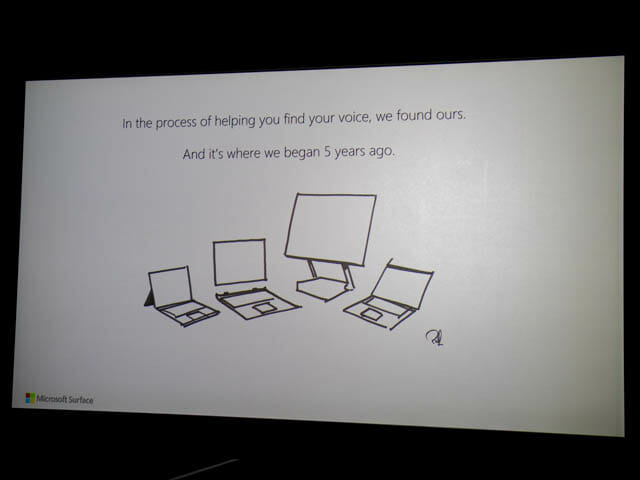
5年前はiPadをライバル視してタブレットという位置づけが強かったのですが、いまではMacBookをライバルにパソコンの高級ブランドとして注目されています。Surfaceファミリーは4種類まで増えました。
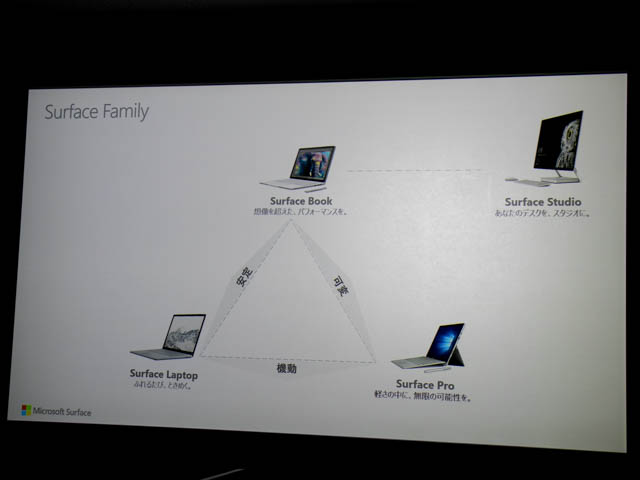
Surface Pro
Surface(RT)の血はSurface Proへと受け継がれSurface Proは進化して2017年6月に5世代目が発売されました。何故かSurface Pro 5とは言わないようで、ナンバリングが消えました。
もともとSurface(RT)のタブレット機より格上のパソコンとして使えるSurface Proだったのですが、どうしてもProと付くとプロユースに感じてしまうのですが、そうなるとSurface Bookなので名前に違和感がありますね。

価格は114,264円(税込)からです。

最大の特徴はタブレットになることです。そもそもタイプカバー、Surfaceペンは別売りです。しかしSurface Proを買うなら必需品でしょう。タブレットとしてペンで作業することが多い方にオススメしたい商品です。

機能は本格的なノートパソコンです。いろいろなスキンシールがありデコレーションできるので女性にオススメなノートパソコンでもあります。

スタンドが無段階で調整できるのは便利です。次の写真は一番倒した状態です。この角度なら落書きがしやすいです。僕が使ってみて気になったのが、ここまで倒すと書くときにたわみむのです。

キーボードスタイルで使用すると外部端子はモニタの左右の上部になるので、配線が中にぶら下がり目障りです。もう少し下側に外部端子は集めて欲しかったです。
しかし、SDカードリーダー、Mini DisplayPortまで付いているのはうれしいですね。

Surfaceペンはサイドにマグネットで固定できます。磁力が思った以上に強いので落ちる心配はないです。残念なのは僕は右利きなので右側に固定できるようにして欲しかったです。右側はポート類が集中しているので配置を左右逆にするか、タイプカバーの取り付け位置を反対側でもできるようにすれば利き手がどちらでも対応できたのにと思います。
タイプカバーのキーボードは薄いのですが、打点感はよくて気になりませんでした。ただキーボードに少し傾斜を付けることができるのですが、これがたわむのです。タイプミスは無いのですが気になります。

Surface Laptop
今年2017年に新しいファミリーとして誕生したのがSurface Laptopです。MacBook Airをライバル視した商品です。
価格は136,944円(税込)からです。
オシャレで洗練されたデザインで、カラバリが4色あります。

とても残念なのが搭載OSです。「Windows 10 S」! 最後のSが要注意です。マイクロソフトさんRTで懲りず、機能が限定されるOSを積んでくるとは! 僕は一気に魅力がなくなってしまったのですが、朗報です。2018年3月31日までは無償でWindows 10 Proに切り替えができるのです。これは有り難いです。でも手間が増えるな…

とても美しいアルミボディです。

横から見ると少し傾斜していて、MacBook Airみたい!?

モニタはスッと片手で開きます。次の写真がモニタを一番倒した状態です。Surfaceペンは使えるのですが、この角度だとペンでの作業が多い方にはつらいです。
デザインで一番の特徴がキーボードにあります。仕上げがアルミではなく高級外車の内装に使われるレザーのような布地Alcantara®でアルミと違って暖かみがあります。しかし手垢で汚れるのではと思っていたのですが、水やコーヒーの染みを防ぐ加工がされているそうです。
スピーカー用の穴が空いていないのですが、キーボードの下にスピーカーがあり、キーボードのすき間を利用して音を出しているそうです。

背面もシンプルで美しいです。
13.5インチなのですが、重さが約1.25kgでとても軽いです。

USB3.0ポートが1つしか無いのが残念なところですが、mini DisplayPortは付いています。

僕は建築士でもあるのですが、出隅で素材を替えるのは納まりが難しいので敬遠します。キーボード素材Alcantara®が側面のアルミとのジョイントが納まりが悪く少し汚いのが気になります。でも気にするのは僕だけでしょうね。劣化して剥がれないことを願います。

仕様を見ていて、気になったのがWi-Fiが今時のIEEE 802.11 acに対応していないのが残念です。記載ミスではないですよね?2018.02.10追記: 11.ac対応していました。
バッテリ駆動時間が14.5時間と驚きの長さです。こう考えると、マシンスペックがあまり必要でなく、出先でパソコンをライトに使いたい方にオススメしたい商品です。
Surface Book 2
Surface Bookは2世代目になりました。価格は200,664円(税込)からです。
MacBook Proをライバル視した商品ですが、今流行りの2in1タイプのノートパソコンで、モニタが取り外せるので4つのモードで使うことができます。

Core i7モデルを選ぶと、CPUは最新の第8世代で、グラフィックはNvidia Geforce GTX1050を積んでいるノートパソコンとしては驚きのスペックです。本格的なPCゲームができます。

再起動することなくモニタを取り外してタブレットにできるのは凄いです。ただ注意が必要なのが、グラフィックが必要なアプリを起動していると、モニタを外すことができません。僕はさっていて急に外れなくなったので、壊したかと思い焦りました。

モニタを一番倒した状態の写真です。第1世代よりも倒れるようになったのですが、まだ物足りないです。ペンをガッツリ使うならタブレットモードにするしかないようです。でもキーボードも使いたかったりするのですよね。

SurfaceペンはProと同様にマグネットでガッチリと固定できます。しかし左側固定です。右側にも固定できるようにして欲しかったです。

裏面もシンプルに仕上げられています。Laptopと違って滑り止めが横長です。

ヒンジの蛇腹がデザインの一番の特徴ですね。開閉も片手でできスムーズです。
ポートはUSB3.0が2つ付いています。そしてSDカードリーダーが付いていてUHS-II規格なので、ストレージ容量が足りなくても高速なUHS-IIのSDカードを差し込めば内部ストレージのように使用できるのはうれしいです。

とうとうSurfaceにもType-Cが付きました。しかしMacBook Proとは違いThunderbolt 3ではなくUSB3.1かどうかも不明です。給電や高速なハブには対応していないようです。Mini DisplayPortがないので、その代わりのようですね。

パワフルなBookですが、バッテリ駆動時間が17時間もあるのです。これは凄いですね。充電するのは寝るときだけでよさそうです。
僕がSurfaceファミリーでは一番欲しいのが、このBookなのですが、マシマシにすると40万円近くなるのですよね。僕には厳しいです。
Surface Studio
面白いと思ったのがStudioです。Surfaceペンが使える一体型パソコンです。価格は415,584円(税込)からです。

モニタは28インチなので、傾けてペンで書くとデザイナー、イラストレーター気分になります。注意したいのが28インチと大きいのでモニタを立てて使うときは、目とモニタの間隔があるていど長く必要です。しかし、傾けて使うときは近づけたいというギャップがあります。個人差もあるので、実際に試してみるとこをオススメします。もう一つ気になるのが、モニタがグレアなのでテカテカして画像はキレイに見えるのですが、細かな作業をするには目が疲れます。モニタにこだわりのあるクリエイターならEIZOなどのノングレアのモニタを使う方が多いのですよね。
だからモニタは別で用意したいじゃないですか、そこでマイクロソフトの社員さんにSurfaceデスクトップを出さないのか聞いてみたのですが、無いようです。Surfaceペンが使えるのはSurfaceファミリーだけなのですよね。サードパーティに技術を公開してくれれば、外部モニタでもSurfaceペンが使えるようになるのですがね。

Surface Dialは新しい入力デバイスですね。アプリによりますが、回転する操作感は無段階でスムーズでとてもよいです。
モニタを立てていくと、最後には落ちてしまいます。粘着力はなくて、摩擦力が強いゴム素材です。
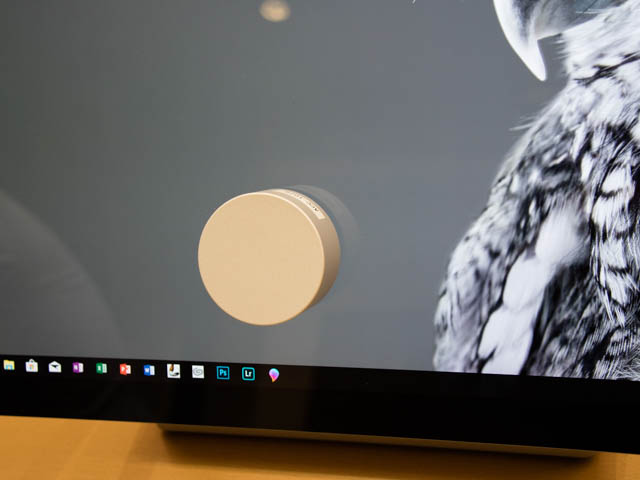
単3電池が2個入っています。

Surface キーボードは、デザインもシンプルでかっこよいですよね。日本語キー配列が用意されていたので、試してみると、打ち心地は良いのですが、バックスペースが小さすぎてタイプミスします。テンキー無しなら右角上なのでタイプミスし難いのですが、テンキーもあるし、小さいので、これではブラインドタッチが難しすぎます! バックスペースはよく使いますよね。英字キー配列のものを写真でみると、こちれは逆に大きいようです。
裏側のデザインは足部分に電池が格納されます。

Surface マウスは、普通すぎて汎用品のようです。これで5,918円(税込)は高い気がします。ギミックがほしいですね。

Surface ペン
Surface ペンは第2世代となり、傾き検知と筆圧4,096段階の圧力感度となり、書き出しのラグを抑えたそうです。
マシンスペックが高いSurface Bookで実際に使ってみました。
PowerPointでメモなどの走り書きをイメージして使ってみると、書き出しは良く、素早い動きに追従して書きやすいです。
次に傾きと筆圧を使った毛質ソフトのZenBrushで書いてみました。するとラグが酷くて、ゆっくりと書かないと駄目です。
ZenBrushはもっと滑らかに書けるソフトだと思っていたので、iPad ProとApple Pencilを使い、改めて書いてみました。すると、若干のラグはありますが、少しゆっくりめに書けば問題ないレベルです。これはアプリが悪いのか、Windowsが悪いのか、Surfaceペンが悪いのか分かりませんが、僕の印象ではペン操作は圧倒的にApple Pencilの方が滑らかです。
Xbox One
Xboxの紹介もありました。

僕は正直、詳しくない製品で、最近Nintendo Switchを始めたばかりの初心者ゲーマーですが、感じたことを書き残します。

Xbox One X(エックス)が2017年11月に発売されました。価格は53,978円(税込)です。ゲーム機にしては高く感じるのですが、4Kゲームを1080pでプレイできるのです。ハイエンドなゲーマー向けですね。

Xbox One Sよりスペックがかなり向上しています。
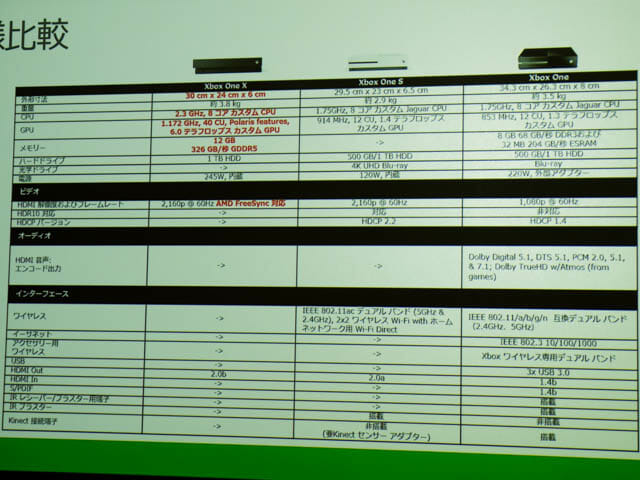
最近は4Kが普及しはじめましたが、HDRにも対応していて、HDR対応モニタが少ないのがネックですが、実際にHDRのオン(写真左)とオフ(写真右)を比べてみると鮮明さが違います。iPhoneのカメラでもHDR機能があるのですが、明暗が激しい写真を撮ると、明るい側に合わせて暗くすると暗い部分がより暗くなって黒潰れになり、逆に暗い部分に合わせて明るくすると、明るい部分がさらに明るくなって白飛びしてしまうという、写真家には悩ましい問題を減少させてくれる機能です。

古くなってしまったXbox One Sですが、現在、セールを行っています。Sは4Kでのゲームには対応していませんが、4K動画は見れるので、4K動画プレイヤーとしてみても安くなっています。

Xbox One Xを見たときはプレステ2かな? と思うデザインなのですが、プレステならナンバリングが変わるごとにソフトも変わるのですが、Xbox Oneはすべてで同じゲームができ、同じ周辺機器が利用できるのはいいですね。

Xboxのロゴは光ります。

ファンがガンガン回っていました。今日一番熱かっtです。

Xboxワイヤレス コントローラーです。右上の黒だけ格上のXbox Eliteワイヤレス コントローラーです。
このコントローラーはPCでも使えるのがいいですよね。

Eliteには持ち手のところにパドルがありカッコイイです。ピンクはブタをイメージしてシッポがカワイイです。
Nintendo Switchのプロコンと似ていて使いやすかったです。

全て単3電池で動きます。注目は蓋の裏! こだわってますよね。

まとめ
軽食までだしていただいて、社員さんと和気あいあいとしながら談笑できて楽しかったです。マイクロソフトは外資系で固いイメージだったのですが、気さくに話していただいて嬉しかったです。

Surfaceの開発秘話をまとめたサイトもあるので、よかったら読んでみてください。Surface信者にはたまらない情報があります。
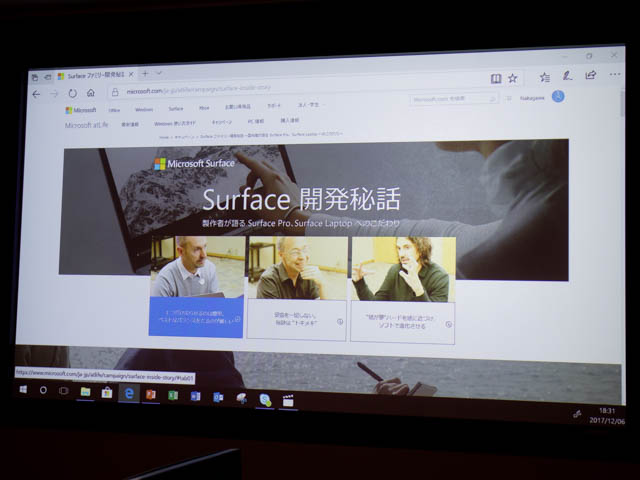
マイクロソフトのノベリティグッズをお土産でいただきました。とても幸せです。
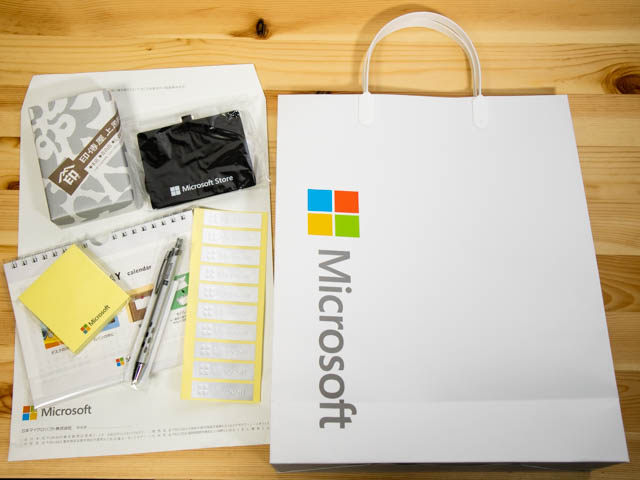
最後に宣伝になるのですが、マイクロソフトのオンラインストアで購入すると、30日間の返金保証があります。要は気に入らなければ返品できるのです。実際に実機をさわれない環境におられる方もいらっしゃいますから有り難いサービスです。販売価格も定価ではなくセールもおこなっていますのでチェックしてみてください。
ではまたヾ(^^へ)
こちらで購入できます
| マイクロソフト Surface Pro [サーフェス プロ ノートパソコン] Office H&B搭載 12.3型 Core i5/128GB/4GB FJT-00014 |
| マイクロソフト Surface Laptop (i5 / 8GB / 256GB) バーガンディ DAG-00078 |
| マイクロソフト Surface Book 2 [サーフェス ブック 2 ノートパソコン] Office Premium 搭載 13.5 インチ PixelSense? ディスプレイ Core i7/16GB/512GB GPU搭載 HNL-00012 |
| マイクロソフト Surface Studio [サーフェス スタジオ デスクトップパソコン] Office H&B搭載 28型 4K PixelSensディスプレイ Core i7/1TB/16GB |
関連記事










コメント